Прямоугольники
Нарисуйте следующие прямоугольники:
|
Типы прямоугольников
|
Инструмент
|
Свойства прямоугольников
|
|
Прямоугольник из угла
|

|
Создает стандартные прямоугольники.
|
|
Прямоугольник из центра
|

|
Создает прямоугольник из центральной точки.
|
|
Прямоугольник через 3 точки под углом
|

|
Создает стандартные прямоугольники под указанным углом.
|
|
Прямоугольник через 3 точки из центра
|

|
Создает прямоугольники с центральной точкой под выбранным углом.
|
|
Параллелограмм
|

|
Создает стандартный параллелограмм.
|
 bsp;Программа SolidWorks по умолчанию переходит к последнему использованному типу прямоугольника. Также можно использовать инструменты прямоугольника (панель инструментов Эскиз).
bsp;Программа SolidWorks по умолчанию переходит к последнему использованному типу прямоугольника. Также можно использовать инструменты прямоугольника (панель инструментов Эскиз).
Команды рисования прямоугольников
Перейдите к инструментам прямоугольников, используя:
Чтобы начертить прямоугольник из угла:
-
Выберите Прямоугольник  .
.
-
Нажмите кнопку мыши, чтобы поместить первый угол прямоугольника, перетащите указатель и отпустите кнопку мыши, когда будет получен необходимый размер и форма прямоугольника.
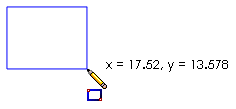
-
Щелкните  .
.
Чтобы начертить прямоугольник из центра:
-
Нажмите Прямоугольник из центра  .
.
-
В графической области:
-
Нажмите мышью для определения центра.
-
Потащите для рисования прямоугольника с осевыми линиями.
-
Отпустите для определения четырех кромок.
-
Щелкните  .
.

Чтобы начертить прямоугольник через 3 точки под углом:
-
Выберите Прямоугольник через 3 точки под углом  .
.
-
В графической области:
-
Выберите, чтобы определить первый угол.
-
Потащите, вращайте и затем отпустите для указания длины и угла первой кромки.
-
Нажмите и потащите для рисования других трех кромок.
-
Отпустите для определения четырех кромок.
-
Щелкните  .
.

Чтобы начертить прямоугольник через три точки из центра:
-
Выберите Прямоугольник через три точки из центра  .
.
-
В графической области:
-
Выберите, чтобы определить первый угол.
-
Потащите и вращайте половину длины осевых линий.
-
Нажмите и потащите для рисования других трех кромок и осевых линий.
-
Отпустите для определения четырех кромок.

Чтобы начертить параллелограмм:
-
Выберите Параллелограмм  .
.
-
В графической области:
-
Выберите, чтобы определить первый угол.
-
Потащите, вращайте и затем отпустите для указания длины и угла первой кромки.
-
Нажмите, вращайте и потащите для определения угла и длины других трех кромок.
-
Отпустите для определения четырех кромок.

Чтобы изменить размер или форму прямоугольника:
В открытом эскизе перетащите сторону или вершину прямоугольника.
Чтобы изменить свойства отдельной линии прямоугольника: